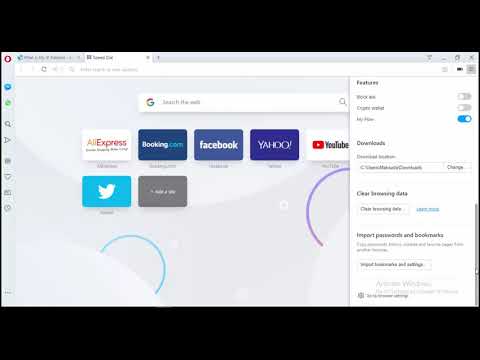Opera همراه با Internet Explorer ، Google Chrome و موارد دیگر یکی از محبوب ترین مرورگرهای اینترنت است. هنگامی که با مرورگر کار می کنید ، قطعاً می خواهید کاربر پسند باشد. برای این کار باید منوی تنظیمات را پیدا کنید.

دستورالعمل ها
مرحله 1
برای شروع ، می توانید آخرین نسخه Opera را از وب سایت رسمی بارگیری کنید. برنامه را نصب کنید ، در صورت لزوم رایانه خود را مجدداً راه اندازی کنید. آنلاین شوید و با کلیک روی نماد روی دسک تاپ خود مرورگر خود را راه اندازی کنید.
گام 2
پنجره Opera باز می شود. در گوشه بالا سمت چپ نمادی با آرم برنامه وجود دارد ، روی آن کلیک کنید. یک منوی زمینه با چندین برگه باز می شود.
مرحله 3
مورد "Tabs و Windows" به ترتیب برای مدیریت برگه ها و پنجره ها در نظر گرفته شده است. در اینجا می توانید یک مورد جدید ایجاد کنید ، سابقه را مشاهده کرده و صفحه ای را که قبلاً بسته شده بود بازیابی کنید ، و غیره مورد "صفحه" به تنظیم رمزگذاری ، نمایش تصاویر ، مقیاس و ویرایش داده های وارد شده کمک می کند. حدس زده اید که مورد "چاپ" برای چه چیزی است. در مورد "نشانک ها" ، شما صفحات وب مشاهده شده را مدیریت می کنید: ذخیره ، حذف ، صادر کردن همه نشانک ها به یک فایل ، وارد کردن از یک فایل. در بخش "تاریخچه" ، می توانید ترتیب کار را برای یک دوره خاص در مرورگر مشاهده کنید: روز ، هفته ، ماه. مورد "بارگیری" برای نمایش کار با فایلهای بارگیری شده از اینترنت استفاده می شود. موارد "برنامه های افزودنی" ، "Opera Unite" ، "همگام سازی" و "ابزارک ها" برای مدیریت برنامه های افزودنی ، کار با سایر کاربران مرورگر ، کار با نشانک ها در رایانه و تلفن و نصب ابزارک هایی طراحی شده اند که صرف نظر از فعال بودن مرورگر یا کار کردن آنها نه … Mail & Chat فرض می کند که شما یک کاربر ثبت شده در انجمن Opera هستید.
مرحله 4
مورد "Design" برای نصب پوسته برای مرورگر مورد نیاز است ، در "Toolbar" پانل هایی را که باید نمایش داده شوند انتخاب کنید تا بتوانید راحت تر و سریعتر با آنها کار کنید. در "تنظیمات" کنترل اسکریپت های جاوا ، انیمیشن ، صداها و تصاویر موجود در صفحه و غیره "تنظیمات سریع" را می توان با فشار دادن کلید F12 ، "تنظیمات عمومی" فراخوانی کرد ، جایی که کوکی ها ، سابقه و پارامترهای اساسی مرورگر را مدیریت می کنید ، با فشار دادن ترکیب Ctrl + F12 فراخوانی می شود.
مرحله 5
اگر در مورد استفاده از مرورگر سالی دارید ، از برگه راهنما استفاده کنید.